JDK下载与安装超详细步骤大全
目录
- 开发环境-JDK安装
- 1. 下载地址
- 2. 安装JDK
- 3. 配置系统环境
- 总结
开发环境-JDK安装
无论在我们开始学习Java或者入职第一天安装环境,这个你都是必备滴!下面是下载和安装JDK的教程:
1. 下载地址
这里默认采用比较流行的jdk版本jdk1.8。
https://www.oracle.com/java/technologies/javase/javase-jdk8-downloads.html
打开链接,进入该页面:

往下拉,根据你的电脑系统来进行对应的版本进行选择:

选择完对应的版本后,要下载之前你需要首先接收协议,具体界面如下图所示:
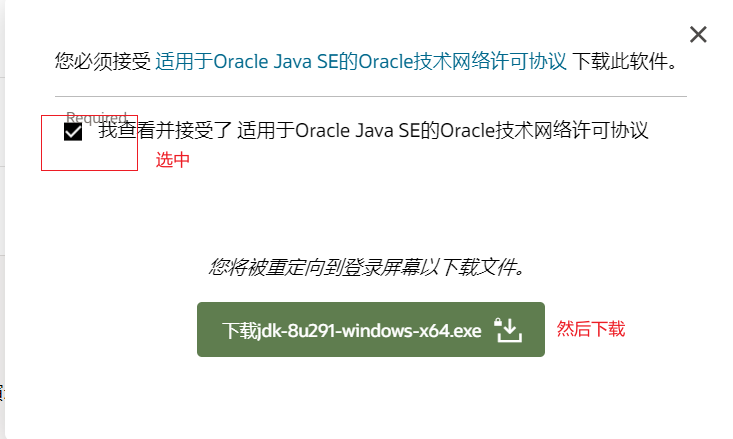
现在下载jdk好像需要登录Oracle账户,如果没有的话还需要简单注册登录下即可下载

登录完后,就直接下载了:


下载完之后就来安装啦!
或者点击这里下载:
2. 安装JDK
双击进行JDK版本的安装,进入安装教程,Let’s GO!
选择下一步

选择安装路径,可以选择自己指定,也可以默认不选择即可。
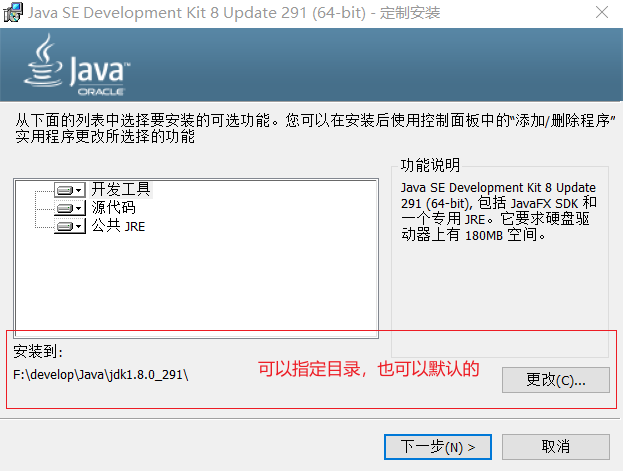
接下来会弹出来一个Jre安装目录

到最后安装完成即可。

3. 配置系统环境
安装好jdk后,就剩下最重要的环境变量的配置了
在桌面,鼠标右键 “此电脑” 选择属性,之后会出现一个弹窗,点击 “高级系统设置”

在点击高级系统设置之后,选择 “环境变量”

开始环境变量的配置
点击系统变量下面的新建按钮,变量名JAVA_HOME(代表你的JDK安装路径),值对应的是你的JDK的安装路径。
即:
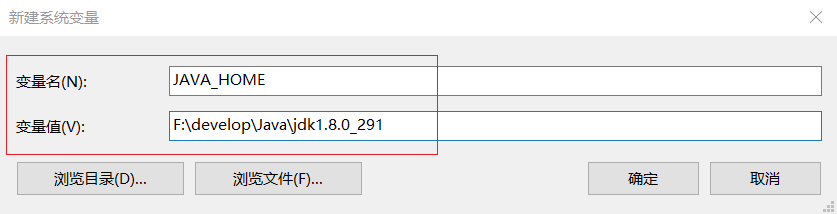
继续在系统变量里面新建一个CLASSPATH变量,其值为:.;%JAVA_HOME%\lib;%JAVA_HOME%\lib\tools.jar(注意前面是又有一个点的而且是一个英文状态下的小圆点),这里推荐直接复制粘贴的。配置大概如下:
.;%JAVA_HOME%\lib;%JAVA_HOME%\lib\tools.jar
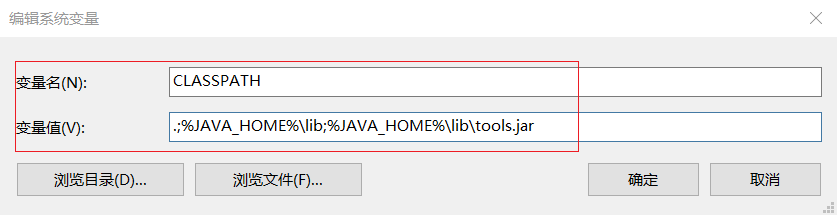
在你的系统变量里面找一个变量名是PATH的变量,双击或者点击编辑,然后在它的值域里面追加一段如下的代码:
%JAVA_HOME%\bin %JAVA_HOME%\jre\bin
配置大概如下:


然后点确定保存,出去之后再点确定,然后再点确定,至此环境变量配置完毕,接下来就是测试环境变量配置有没有问题了。
在cmd模式下,输入java:
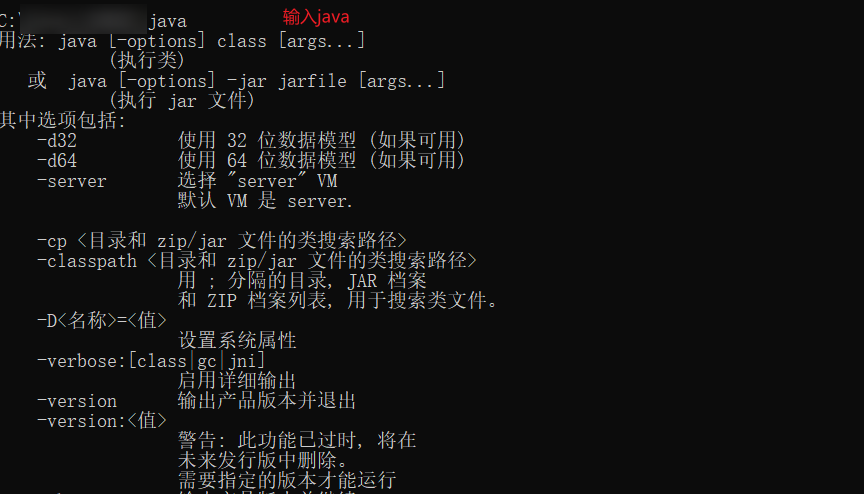
在输入java -version:

到这里你的jdk就下载配置完成啦!
当然后续如果想更换其他版本的jdk的话,只需要在系统配置中的JAVA_HOME变量配置你对应想切换的jdk的版本的目录即可啦。
总结
到此这篇关于JDK下载与安装超详细步骤的文章就介绍到这了,更多相关JDK下载安装步骤内容请搜索我们以前的文章或继续浏览下面的相关文章希望大家以后多多支持我们!
相关推荐
-
linux服务器上安装jdk的两种方法(yum+下载包)
前言 对于开发者来说,安装jdk按理说是非常简单的事,但在linux下安装着实费了我这个一直玩windows的小白不少劲.这里简单把步骤梳理下,希望能帮助像我这样的纯小白人士少踩点坑. 这里介绍两种安装方式: 1.yum安装: 2.从官网下载包安装 一.获得一台linux服务器 要在linux下安装jdk,首先你得先有一台linux服务器,作为小白,手头的机器肯定都是windows的,搞个虚拟机安装对我这种小白简直是折磨人:这里使用最简单的方式获得一台linux服务器,就是从阿里云上租一台.镜像
-
win10系统64位jdk1.8的下载与安装教程图解
一,下载jdk1.8 的.exe文件 这是网盘地址: 链接: https://pan.baidu.com/s/1vBMmqGiqOgX-j0-EliWpMQ 提取码: uiuv 二.下载到本地之后进行安装 在安装之前,需要在本地先建立两个文件夹jdk1.8和jre1.8如下: 双击刚才下载的.exe文件,点击下一步: 更改路径就是之前建立的jdk1.8的目录: 改完之后点击下一步进行安装: 会有提示安装jre的界面如下: 点击更改目录选择之前建立的jre1.8的目录如下: 点击下一步进行jre的
-
java中jdk的下载和安装全过程
前言 JDK的全称是JavaSE Development Kit,即java开发工具包,是sun公司提供的一套用于开发java应用程序的开发包,它提供了编译.运行java程序所需的各种工具和资源,包括java编译器.java运行时环境,以及常用的java类库等. 这是又设计到一个概念:JRE,全称Java Runtime Environment ,java运行时环境.它是运行java程序的必须条件. 一般而言,如果只是运行java程序,可以只安装JRE,无需安装JDK. 什么是JRE 包括Jav
-
Windows10系统下JDK1.8的下载安装及环境变量配置的教程
点击此处:官网下载根据自己的系统 ,下载相应的JDK版本. 1. JDK1.8安装 1.双击下载的安装包(.exe文件),进行安装. 2.点击"下一步" 3.这里可以自行选择安装目录,笔者选择安装在D盘.点击"更改",进入文件夹,在D盘中相应的位置建立与默认文件夹同名的文件夹. 4.稍等片刻. 5.与第3步相同,(第6,7步给出详细步骤). 6.浏览本地文件夹. 7.新建文件夹,名称与默认文件夹名称相同. 8.等待安装完成 9.成功安装,点击"关闭&quo
-
JDK的下载、安装与部署图文教程
这个虽然对很多人来说非常简单,但是还是写写吧,希望能帮助依然有需要的后来者, 记得我第一次配置JDK的时候配置了很久,而且现在每次需要自己重新配置JDK都要看下相应的文章来回忆下,这样才能够完成 JDK配置多了也就渐渐熟悉了. 对于JDK的下载,JAVA的初学者可能就会有疑惑,毕竟这些年JAVA是不停在发展的 按照一些以JDK1.5为蓝本旧式课本甚至JDK1.6为基础的课本上的指示根本就找不到下载地方, 在JAVA的官网找了很久只能找到JDK1.7的版本,其实JDK1.7是完全没有问题的,向下兼
-
JDK下载与安装超详细步骤大全
目录 开发环境-JDK安装 1. 下载地址 2. 安装JDK 3. 配置系统环境 总结 开发环境-JDK安装 无论在我们开始学习Java或者入职第一天安装环境,这个你都是必备滴!下面是下载和安装JDK的教程: 1. 下载地址 这里默认采用比较流行的jdk版本jdk1.8. https://www.oracle.com/java/technologies/javase/javase-jdk8-downloads.html 打开链接,进入该页面: 往下拉,根据你的电脑系统来进行对应的版本进行选择:
-
SQLyog下载、安装超详细教程(亲测永久有效)
SQLyog 是一个易于使用的.快速而简洁的图形化管理MYSQL数据库的工具,它能够在任何地点有效地管理你的数据库. 功能: 1.快速备份和恢复数据: 2.以GRID / TEXT 格式显示结果: 3.支持客户端挑选.过滤数据: 4.批量执行很大的SQL脚本文件: 5.快速执行多重查询并能够返回每页超过1000条的记录集,而这种操作是直接生成在内存中的: 6.程序本身非常短小精悍!压缩后只有348 KB : 7.完全使用MySQL C APIs程序接口: 8.以直观的表格界面建立或编辑数据表:
-
IntelliJ IDEA 下载安装超详细教程(推荐)
推荐激活教程 IntelliJ IDEA 2020最新激活码(亲测有效,可激活至 2089 年) 最新idea2021注册码永久激活(激活到2100年) IntelliJ IDEA号称当前Java开发效率最高的IDE工具. IntelliJ IDEA有两个版本:社区版(Community)和旗舰版(Ultimate). 社区版 是免费的.开源的,但功能较少; 旗舰版 提供了较多的功能 IntelliJ IDEA 官网:https://www.jetbrains.com/idea/ 1. 打开官网
-
windows安装MySQL到D盘的超详细步骤
目录 步骤 1.下载MySQL 2.在非c盘创建文件夹 3.双击刚刚下载的内容 重点来了!如何转到别的盘的重点! 端口号没必要变,如果你变了,请记住! 重要!设置自己的账户和密码.我这里账户和密码使用的都是‘root’ 配置MySQL的环境变量 总结 步骤 1.下载MySQL 首先,打开 MySQL 官网,找到 Community 版的下载.选择 Community 是因为该版本免费而且是一般使用的版本. MySQL 下载处的最终网址:MySQL :: Download MySQL Instal
-
window10下node使用管理神器NVM安装配置超详细步骤
目录 前言 一.什么是nvm? 二.nvm下载安装配置 1.下载 2.nvm解压安装 3.检查环境变量 4.确认安装成功 5.设置和安装node 5.1 设置淘宝镜像 5.2 安装node指定版本并使用 5.3 指定全局安装路径和缓存路径 总结建议 前言 node版本持续更新,一些node的新特性只有在node的较高版本中才可以使用.但是如果将node版本切换到较高版本,就会导致对现有项目的一些依赖造成环境不兼容.所以,需要一个工具对node版本进行管理,允许开发环境同时存在多个node版本,开
-
最新版MySQL 8.0.22下载安装超详细教程(Windows 64位)
前言 前几天下载安装了最新版的MySQL 8.0.22,遇到了不少问题,参考了一些方法,最终得以解决.今天将自己的安装过程记录下来,希望对各位有所帮助. 一.MySQL 8.0.22官网下载 点击进入MySQL官网:https://www.mysql.com/ ① 点击DOWNLOADS ② 向下翻,找到MySQL Community(GPL) Downloads并点击进入 ③ MySQL Community Server ④Download ⑤ 解压,内部文件如图所示(data和databas
-
Docker安装mysql超详细步骤记录
查看需要安装的镜像版本 dockerHub官网地址 1.搜索mysql 2.点击标签 3.点击Tags,查看想要的版本号 在安装好docker的linux中执行命令 拉取mysql最新版本 docker pull mysql 拉取mysql指定版本 docker pull mysql:5.7 拉取结束后,查看本地是否存在 docker images 运行mysql docker run -d -p 3306:3306 --name mysql -v /mysqldata/mysql/log:/v
-
2021最新Java JDK1.8的安装超详细教程
目录 一.JDK下载 1.官网下载 2.网盘下载 二.安装步骤 1.开始安装: 2.修改默认目录,点击下一步. 3.会提示安装jre,同样修改默认目录,新建目录名如图: 4.继续点击下一步,点击关闭,完成安装. 三.搭配环境变量 1.Path变量 jdk1.8又称jdk8.0,是目前相对比较稳定的版本,不建议下载最新的jdk版本,因为最新版的jdk不稳定,在Java的学习中可能会出现各种各样的问题. 一.JDK下载 1.官网下载 点击官网下载地址往下划,找到自己电脑相对应的JDK,点击下载. 如
-
IDEA配置Maven的超详细步骤
目录 一.Maven下载&环境配置 1.下载Maven 2.解压 3.配置环境变量 4.测试 二.更改Maven中的设置 1.编辑settings.xml 2.配置本地仓库 3.更换默认更新源 4.添加JDK的版本 三.在IDEA中配置Maven 1. 打开IDEA,新建一个空项目: 2. 打开设置找到Maven,设置Maven主路径.用户设置文件.本地仓库的地址: 3. 进到Maven导入(importing)设置,在导入程序的VM选项中添加: 4. 创建一个新模块: 四.测试 1.在pom.
-
R语言3.6.3安装超详细教程附安装包
软件下载 R语言3.6.3 软件安装包下载: 链接: https://pan.baidu.com/s/1sufVf2lmoj9GYG_j5_fJKQ 提取码: tnqg R语言R-4.0.4 安装包下载地址: 链接: https://pan.baidu.com/s/1uzH49cJ0lnob54k19WWjOQ 提取码: kusa 软件介绍 R语言是一款非常专业的统计建模软件,R语言拥有数据存储和处理系统;数组运算工具(其向量.矩阵运算方面功能尤其强大),完整连贯的统计分析工具;优秀的统计制图等
随机推荐
- JS判断来路是否是百度等搜索索引进行弹窗或自动跳转的实现代码
- AngularJS在IE下取数据总是缓存问题的解决方法
- 实现png图片和png背景透明(支持多浏览器)的方法
- 解密Python中的描述符(descriptor)
- 详解Django中Request对象的相关用法
- wpf将表中数据显示到datagrid示例
- Python中有趣在__call__函数
- 详解Python的Django框架中inclusion_tag的使用
- C#访问SqlServer设置链接超时的方法
- Docker 手动配置容器网络实例详解
- ASP.NET在线文本编辑控件的使用(第6节)
- C#图片按比例缩放实例
- 详解Lua中的while循环语句的使用
- JQuery UI DatePicker中z-index默认为1的解决办法
- jquery实现通用版鼠标经过淡入淡出效果
- jQuery扩展实现text提示还能输入多少字节的方法
- Android 实现电话来去自动录音的功能
- 深入理解react-router@4.0 使用和源码解析
- PSPad从入门到精通(PSPad Inside)[
- java 重载(overload)与重写(override)详解及实例

